Pour résoudre les problèmes d’installation de MacOS 15.5, commencez par essayer la mise à niveau en mode sans échec, ce qui élimine les pépins temporaires et peut laisser le processus commencer correctement. Si cela échoue, utilisez le terminal pour récupérer une version différente du programme d’installation – tout neuf ou légèrement plus anciennes fonctionnent souvent mieux.
Certains utilisateurs ont réussi à installer le système d’exploitation sur un lecteur externe ou une nouvelle partition sur leur disque interne, ce qui évite d’interférer avec votre système actuel. Dans les pires scénarios, où le Mac devient inoverable, un DFU ravive ou restaure à l’aide d’un autre configurateur Mac et Apple peut le ramener à la vie.
Examinons de plus près toutes les solutions de contournement possibles.
Erreur lors de la mise à niveau vers MacOS Sequoia 15.5: Causes possibles
Pour la plupart, le problème semble limité aux Mac avec des processeurs M1 – y compris les variantes Pro, Max et Ultra. Cela indique généralement des bogues localisés, mais la cause exacte n’est pas encore connue. Cependant, certains utilisateurs avec d’autres Mac Apple Silicon ont signalé des bogues similaires. De plus, il n’y a aucune indication que les Mac Intel sont à l’abri des problèmes non plus.
Les symptômes peuvent varier un peu. Dans certains cas, les utilisateurs trouvent des messages d’erreur disant «L’installation a échoué » ou « Mises à jour non installées«. La procédure d’installation, dans ce scénario, ne commence même pas.
Dans d’autres situations, l’installation semble passer. Cependant, après plusieurs redémarrages, le Mac est laissé inutilisable. Un message disant « La version de macOS sur le disque sélectionné doit être réinstallée»Apparaît, dans ce cas.
Enfin, certains utilisateurs passent par la procédure d’installation, mais, dans la séquence de redémarrage finale, la mise à niveau échoue. Le processus est revu, l’utilisateur se retrouvant avec la version macOS qu’elle avait avant la mise à niveau.
Comment résoudre des problèmes pour empêcher votre Mac de passer à MacOS Sequoia 15.5
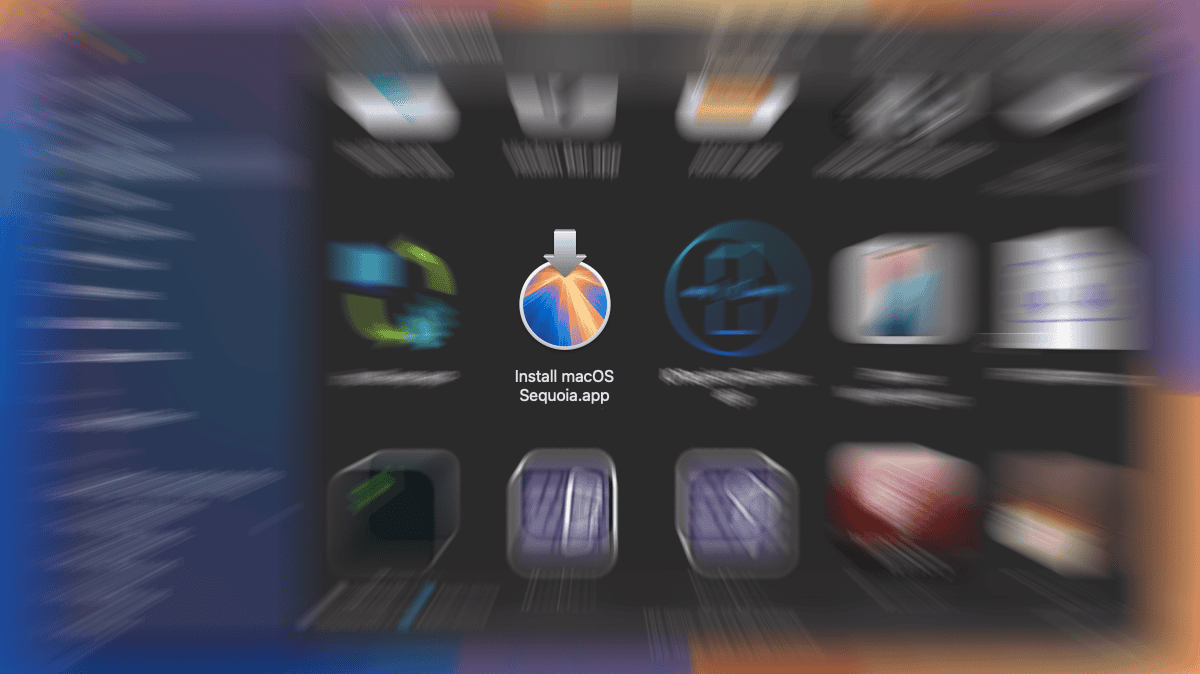
Étant donné que les problèmes ci-dessus semblent avoir des causes différentes, les solutions pour chacune varient également. Vérifiez ci-dessous quelques correctifs possibles et voyez lequel s’applique à vous.
1. Mettre à niveau en mode sans échec
La première suggestion est d’essayer d’installer la mise à niveau en utilisant le Mode sûr de macOS. Cela semble être particulièrement utile aux Mac qui ne sont même pas en mesure de démarrer la procédure d’installation.
Lors du redémarrage en mode sans échec, votre Mac effectue une «auto-avalée» qui peut se débarrasser de certains problèmes empêchant la mise à niveau. Voici comment faire cela dans les Mac Apple Silicon:
Temps nécessaire: 10 minutes
- Éteignez votre Mac.
- Allumez-le en maintenant la clé d’alimentation jusqu’à un Chargement des options de démarrage le message apparaît.
- Sélectionnez votre disque de démarrage, puis appuyez et maintenez la touche Maj, puis cliquez Continuez en mode sans échec.
Pour les Mac Intel, c’est un peu plus facile. Allumez simplement votre Mac tout en maintenant la touche Maj jusqu’à ce que l’écran de connexion apparaisse. Il y a une chance que vous deviez vous connecter deux fois, mais c’est tout.
2. Essayez un installateur plus ancien ou plus récent
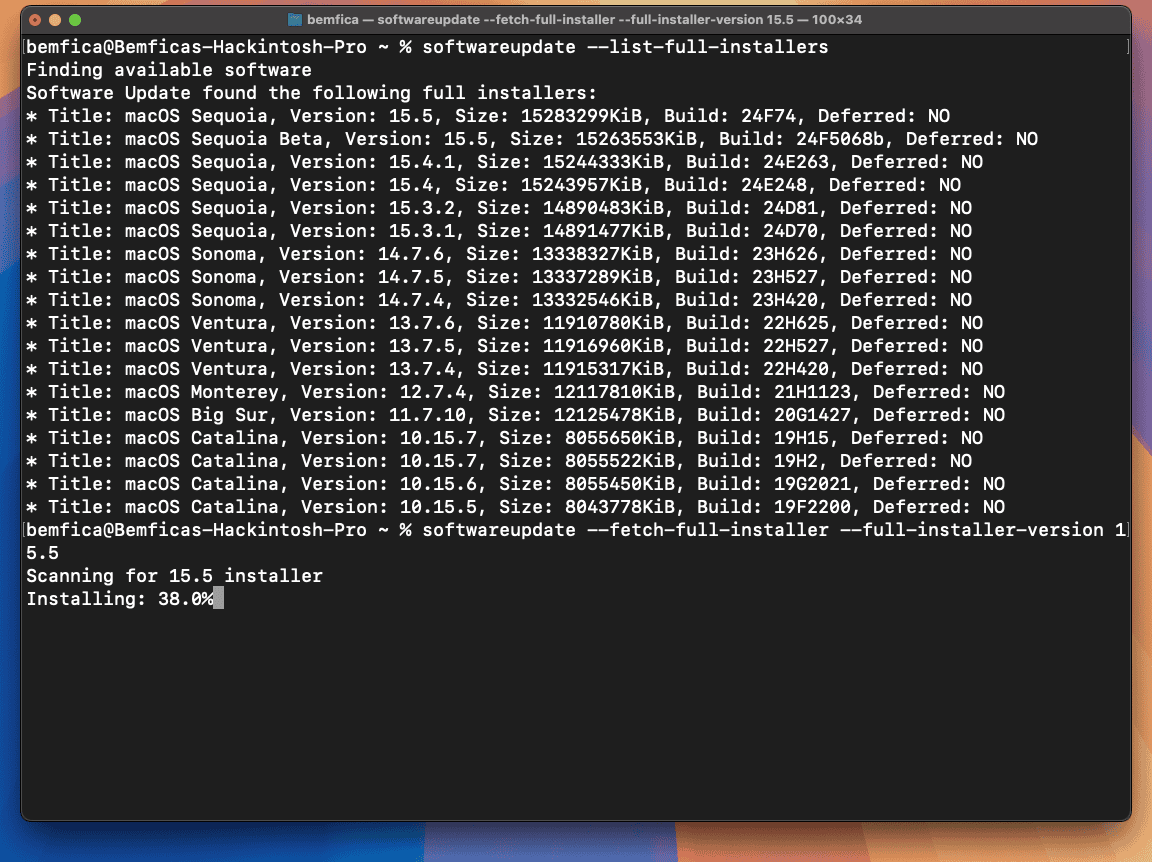
Récemment, Apple a publié un programme d’installation de Buggy MacOS Sequoia, qui a empêché de nombreux utilisateurs de mettre à niveau. Dans cette situation, la mise à niveau vers la version 15.4 était pratiquement impossible pour certaines personnes. Cependant, d’autres versions, comme 15.3.2 ou 15.4.1, ont travaillé parfaitement.
Si vous souhaitez donner une chance à cette solution, vous devrez utiliser la ligne de commande. Vérifier ci-dessous:
- Tout d’abord, vérifiez votre installateur actuellement téléchargé pour sa version. La façon la plus simple de le faire est via l’App Store.
- Après avoir pris note de la version d’installation, ouvrez l’application Terminal et émettez la commande suivante:
softwareupdate --list-full-installers - Cela renverra une liste des installateurs de macOS. Prenez note du numéro de version, plus récent ou plus ancien, le plus proche de celui de votre programme d’installation de buggy.
- Après cela, collez ce qui suit dans le terminal:
softwareupdate --fetch-full-installer --full-installer-version (VERSION)
Remplacement (version) par le numéro de version que vous avez choisi à l’étape précédente. - Lorsque la nouvelle version termine le téléchargement, vérifiez si vous ne pouvez toujours pas mettre à niveau la version Sequoia de votre Mac.
3. Installer sur un disque externe
Dans quelques cas, l’installateur peut simplement refuser de mettre à niveau le disque de démarrage actuel. Une solution rapide à cela consiste à connecter un SSD externe et à installer MacOS à ce lecteur.
Habituellement, vous pouvez le faire en utilisant l’application Installer MacOS Sequoia. Si, pour une raison quelconque, cela ne fonctionne pas, vous devrez créer un disque d’installation USB macOS.
Création d’un installateur USB
La procédure implique quelques étapes, mais c’est assez simple. Vérifier ci-dessous:
- Assurez-vous d’avoir un bâton USB d’au moins 16 Go disponible. Bien qu’il soit recommandé d’utiliser un lecteur USB 3.0, ce n’est pas obligatoire et un USB 2.0 devrait fonctionner. Cela rendra le processus beaucoup plus lent.
- Téléchargez un installateur macOS, si vous ne l’avez pas encore fait. Vous pouvez utiliser l’App Store ou les commandes du terminal de la méthode n ° 2.
- Pendant que l’installateur télécharge, ouvrez l’utilitaire de disque et formatez le lecteur USB vers Mac OS étendu (journal)avec Carte de partition GUID sélectionné sous Schème.
- Une fois le téléchargement terminé, allez au terminal et émettez la commande suivante:
sudo /Applications/Install\ macOS\ Sequoia.app/Contents/Resources/createinstallmedia --volume /Volumes/(DISK NAME)
Où (nom de disque) est le bâton USB que vous venez de formater. - Redémarrez votre Mac, en maintenant la touche d’option lors du démarrage. Sélectionnez le disque d’installation de macOS. Après cela, connectez le lecteur externe sur lequel vous installez macOS.
- De là, la procédure est la même que lorsque vous réinstallez MacOS à l’aide de la récupération Internet. Assurez-vous simplement que vous installez sur le disque externe, et non en fonction de votre Mac.
4. Partition votre lecteur, puis installez-vous sur la nouvelle partition
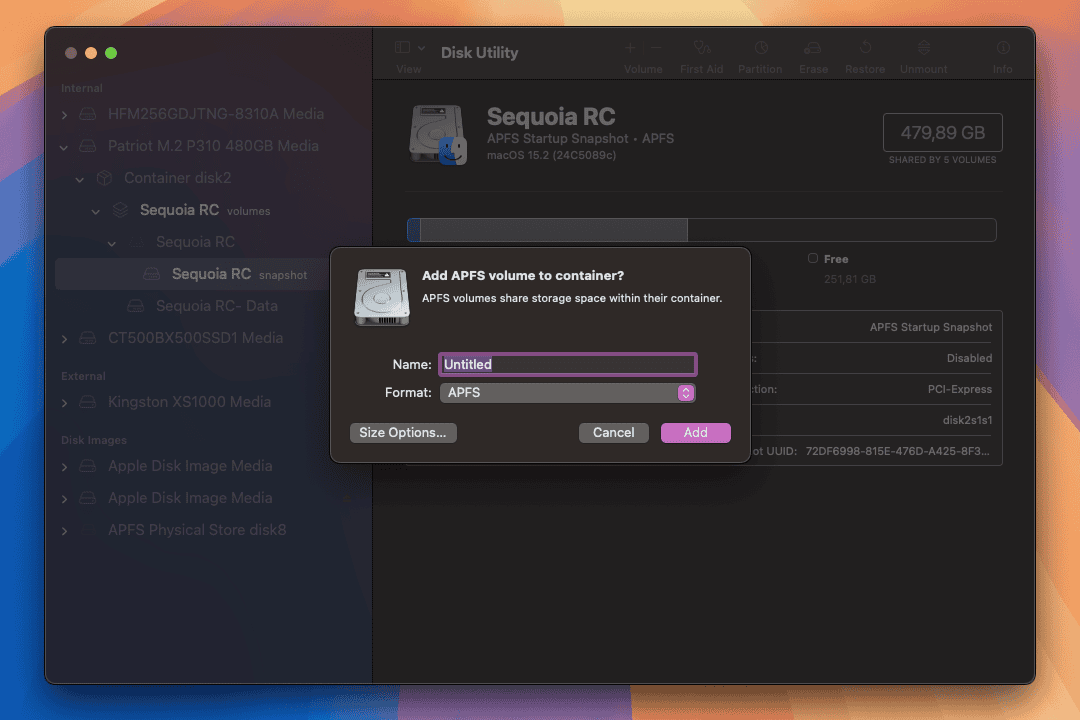
Une méthode que je trouve particulièrement utile est le partitionnement de votre disque interne, l’installation de la nouvelle macOS, puis la restauration de vos données. Cela aide non seulement si vous ne pouvez pas installer MacOS Sequoia sur votre Mac, mais empêche également la perte de données lors des mises à niveau. Une chose à considérer est que vous devez avoir au moins la moitié de votre stockage gratuit pour utiliser cette méthode.
Partionnement Drive de démarrage en récupération
Cependant, le partitionnement de votre disque de startup est risqué. Pour rendre les choses plus sûres, vous pouvez le faire en mode de récupération à la place. Il est également possible de partitionner avec l’utilitaire de disque dans l’installateur USB.
Ouvrez simplement l’utilitaire de disque à partir de l’installateur ou du mode de récupération, puis sélectionnez le stockage interne de votre Mac. Créez un nouveau volume APFS, fermez l’utilitaire de disque, puis exécutez le programme d’installation, en le pointant vers le nouveau volume.
NOTE
Vous devrez peut-être créer un nouveau conteneur APFS, au lieu d’un simple volume APFS. Le programme d’installation macOS vous avertira, dans ce cas.
Installation et restauration de fichiers, d’applications et de paramètres
Après avoir redémarré plusieurs fois, votre Mac affichera la fenêtre de configuration initiale. Suivez les instructions à l’écran et, lorsqu’elle propose de restaurer vos données, sélectionnez l’ancien disque de démarrage. Si vous avez une sauvegarde Time Machine, vous pouvez le choisir à la place, mais la restauration du disque interne est plus rapide.
Effacer l’ancienne installation
Pour se tromper du côté de la prudence, je vous suggère d’utiliser votre Mac pendant quelques jours au moins. De cette façon, vous pouvez être sûr que l’installation améliorée est sans bug et sachez que vous êtes à l’abri des problèmes de démarrage. Après cela, ouvrez simplement l’utilitaire de disque sur la nouvelle installation et supprimez l’ancien volume APFS de votre lecteur interne.
Essayez un DFU raviver ou restaurer
Échec des tentatives d’installation peuvent corrompre le micrologiciel de votre Mac. Pour les Mac Intel avec des puces de sécurité T2 et les Mac de silicium Apple, cela signifie que vous aurez besoin d’un DFU ravive ou restaure. Voici comment faire cela:
- Vous aurez besoin d’un Mac fonctionnel, d’un câble USB-C vers USB-C et du Apple Configurator App.
- Branchez le câble USB-C dans les Mac en briques Port DFU. L’autre extrémité peut être connectée à tous les ports USB-C du Mac de travail.
- Entrez le mode DFU dans le Mac en briques. La procédure est différente Pour MacBooks et pour les Mac de bureau.
- Le Mac en briques doit apparaître sur la barre latérale de Finder du Mac de travail. Cliquez dessus.
- Sélectionner Ravive Mac… Pour démarrer la procédure. La relance doit être essayée en premier, car elle est plus rapide et ne nécessite pas d’essuyer le stockage de votre Mac.
- Une barre de progression apparaîtra dans Finder, attendez qu’elle se termine. Le Mac en briques doit redémarrer. S’il s’arrête à la place, allumez-le.
- Sélectionnez le disque de démarrage et, si vous êtes invité, entrez votre mot de passe de connexion. Le Mac en briques devrait ensuite finir de démarrer normalement et être à nouveau utilisable.
- Si la relance échoue, vous devrez restaurer votre Mac. Effectuez à nouveau l’étape # 5, mais, cette fois, en cliquant Restaurer Mac… plutôt.
- Une fois la barre de progression terminée, allumez le Mac en brique s’il s’arrête ou attendez qu’il redémarre.
- Si vous êtes invité, choisissez une langue. Entrez le mot de passe de votre compte Apple et attendez que la restauration se termine. Sur Intel Mac, vous devrez sélectionner Installer macOS Pour commencer la procédure de réinstallation.
- Réglez votre Mac. Si vous avez une sauvegarde Time Machine, vous pourrez le restaurer. Après cela, vous pouvez à nouveau essayer de mettre à niveau MacOS Sequoia 15.5 sur votre Mac, en utilisant l’une des méthodes précédentes.
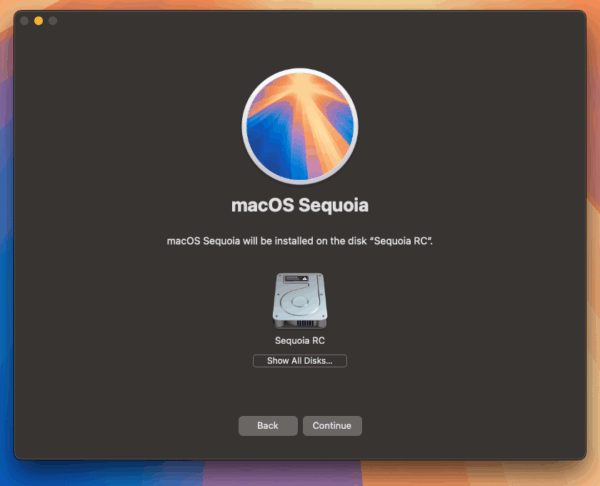
Les mises à niveau du système d’exploitation ne se déroulent pas toujours bien. Même ainsi, la plupart des gens devraient être en mesure d’installer MacOS Sequoia 15.5 sans trop de tracas. Si cela n’a pas été votre cas, au moins il existe plusieurs façons de résoudre les problèmes d’installation.












